
今天和大家分享一下win10系统excel表格内容错乱问题的解决方法,在使用win10系统的过程中经常不知道如何去解决win10系统excel表格内容错乱的问题,有什么好的办法去解决win10系统excel表格内容错乱呢?小编教你只需要 1、选中第一个需要序号的单元格。第一步是需要为单元格添加函数 2、点击”菜单栏“中的”插入“选项,选择”函数“,点击就可以了;下面就是我给大家分享关于win10系统excel表格内容错乱的详细步骤::
推荐:
1、选中第一个需要序号的单元格。第一步是需要为单元格添加函数;
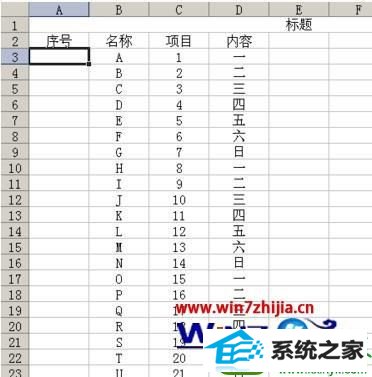
2、点击”菜单栏“中的”插入“选项,选择”函数“,点击;

3、弹出”插入函数“窗口,在”选择类型“中选择”查找与引用“,在下面出现的函数中选择”Row“,确定;

4、不用管弹出的窗口,点击上面输入栏;

5、在括号后面输入-2,刚才的窗口变成了计算结果等于1。确定;

6、所选中的单元格内容显示为1,在输入栏中显示的是它的内容;
7、第一种添加序号的方法;
8、接下来是添加全部序号。在单元格的右下角变成黑色十字时,按住鼠标左键,往下拖动到内容结束处,松开左键,完成。效果见简介中的配图。
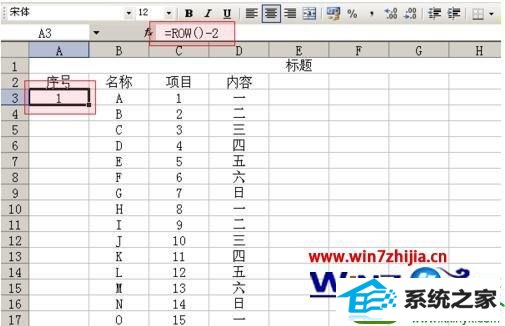
第二种添加序号的方法。
1、选中序号1的单元格,按住shift键,用鼠标左键点击需设序号的最后一个单元格。完成全选;

2、选择”菜单栏“中的”编辑“选项,选择”填充“中的”向下填充“,序号就自动添加完成。效果见简介中的配图;
3、这两种添加序号的方法,在删除整行的时候,序号顺序会自动变更;

4、在没有菜单栏的Excel软件中,”填充“功能所在处如图所示。

关于windows10系统下excel表格内容错乱的解决方法就给大家介绍到这边了,有遇到这样情况的用户们可以采取上面的方法来解决吧。
本站发布的系统与软件仅为个人学习测试使用,不得用于任何商业用途,否则后果自负,请支持购买微软正版软件!
Copyright @ 2022 大师系统版权所有